GetPhoneticは、()内で指定した文字列のふりがなを取得するメソッドです。Applicationを頭に付けないと動かないので注意。
成果物
GetPhoneticメソッドの使い方
ふりがなの取得
Application.GetPhonetic(文字列)
Application.GetPhonetic(文字列)
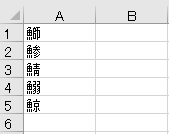
これらの文字列のふりがなをB列に出力してみます。
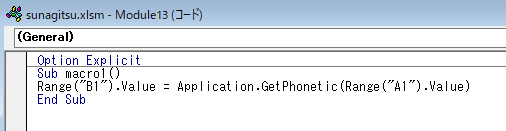
最初に出力したい対象、その後にふりがなを抽出したい文字列を書きます。
Range(“B1”).Value = Application.GetPhonetic(Range(“A1”).Value)としてやれば、
Range(“B1”).Value = Application.GetPhonetic(Range(“A1”).Value)としてやれば、
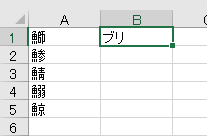
B1セルに対してA1のふりがなが表示されます。デフォルトでふりがなは全角カタカナとなります。
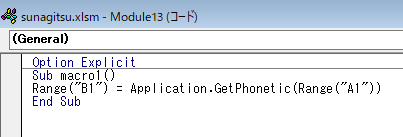
ちなみにこの場合、Valueはなくても動きます(Range(“B1”) = Application.GetPhonetic(Range(“A1”)))。
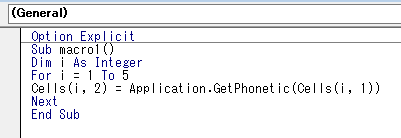
では、A列のふりがなをすべて抽出します。
For nextを使い、For i = 1 To 5の後にCells(i, 2) = Application.GetPhonetic(Cells(i, 1))を実行すると、
For nextを使い、For i = 1 To 5の後にCells(i, 2) = Application.GetPhonetic(Cells(i, 1))を実行すると、
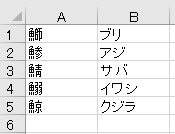
A列のふりがなが、すべてB列に出力されました。
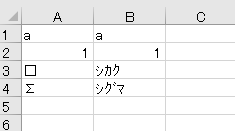
ちなみに対応するふりがながない場合はそのまま返されます。
文字種の変更
文字種の変更
StrConv(文字列,文字種コード,LocalID)
※LocalIDは省略可。ここでは説明を省略する。
StrConv(文字列,文字種コード,LocalID)
※LocalIDは省略可。ここでは説明を省略する。
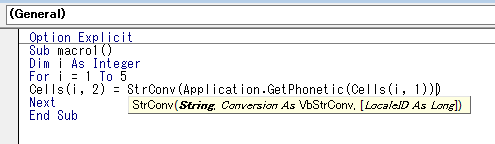
文字種を変更するには、ふりがな部分(GetPhonetic~)をStrConv関数で包み、
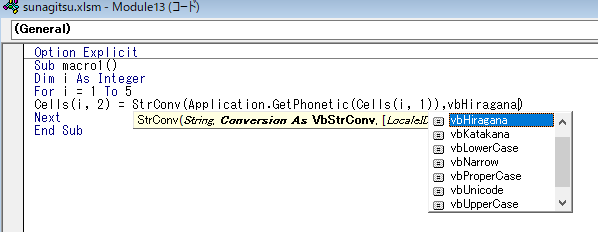
最後に文字種を定数で追加します。ふりがなだとCells(i, 2) = StrConv(Application.GetPhonetic(Cells(i, 1)), vbHiragana)のようになります。
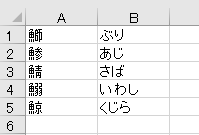
実行結果です。
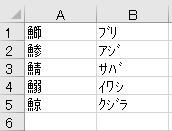
最後のvbHiraganaをvbNarrowに変えてやれば、半角カタカナで出力されます。
' vba
For i = 1 To 5
' 半角カタカナでA列のふりがなをB列に出力
Cells(i, 2) = StrConv(Application.GetPhonetic(Cells(i, 1)), vbNarrow)
Next関連記事
Excelの通常操作・関数でふりがなを表示する方法です。
ふりがなを表示する、非表示にするマクロです。

やりたいことから方法を探すエクセル(Excel)操作・関数・VBA(マクロ)逆引きまとめ
逆引き(やりたいことから探す)Excel記事まとめ

関数・演算子・メソッド・プロパティ名から探すExcel/VBA(マクロ)使い方・組み合わせ方まとめ
こちらはExcelやメソッドの諸機能を、機能の名称から探せるまとめ記事です。























コメント